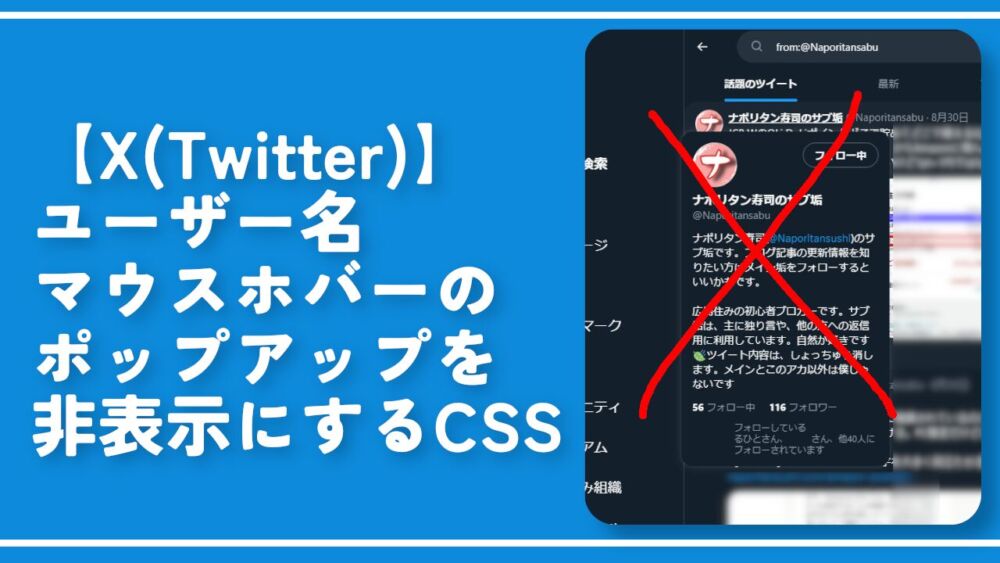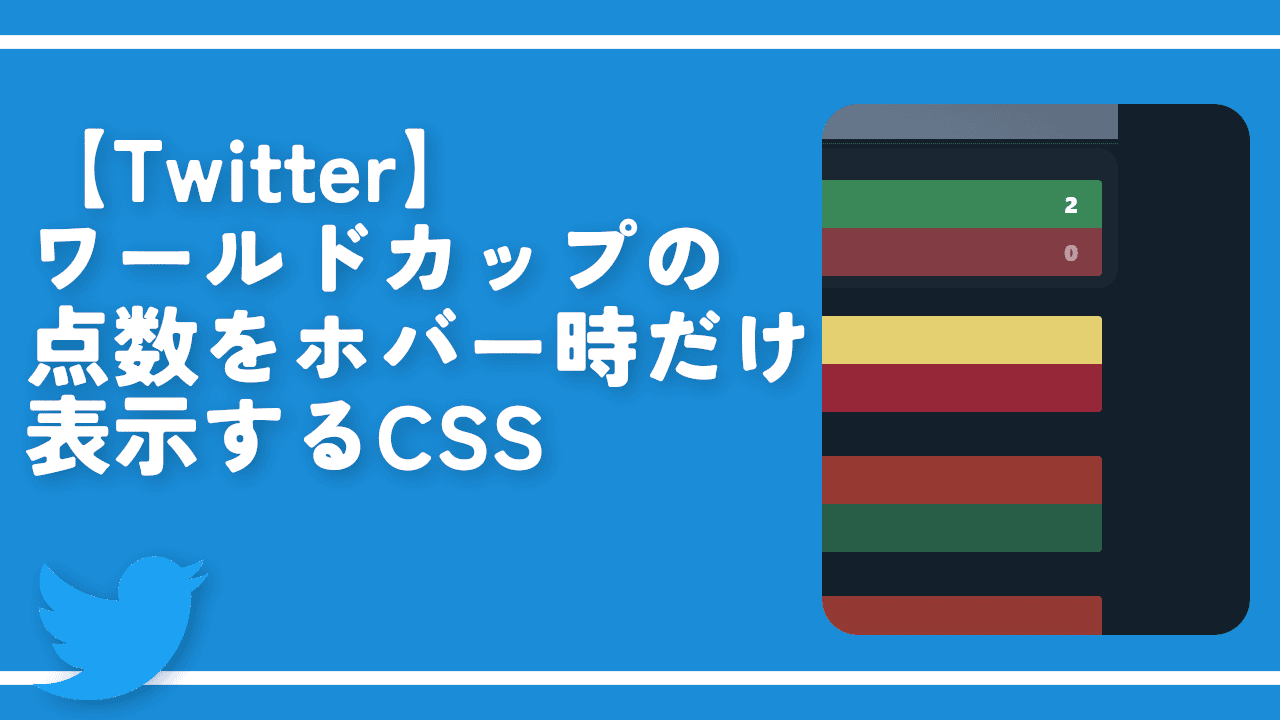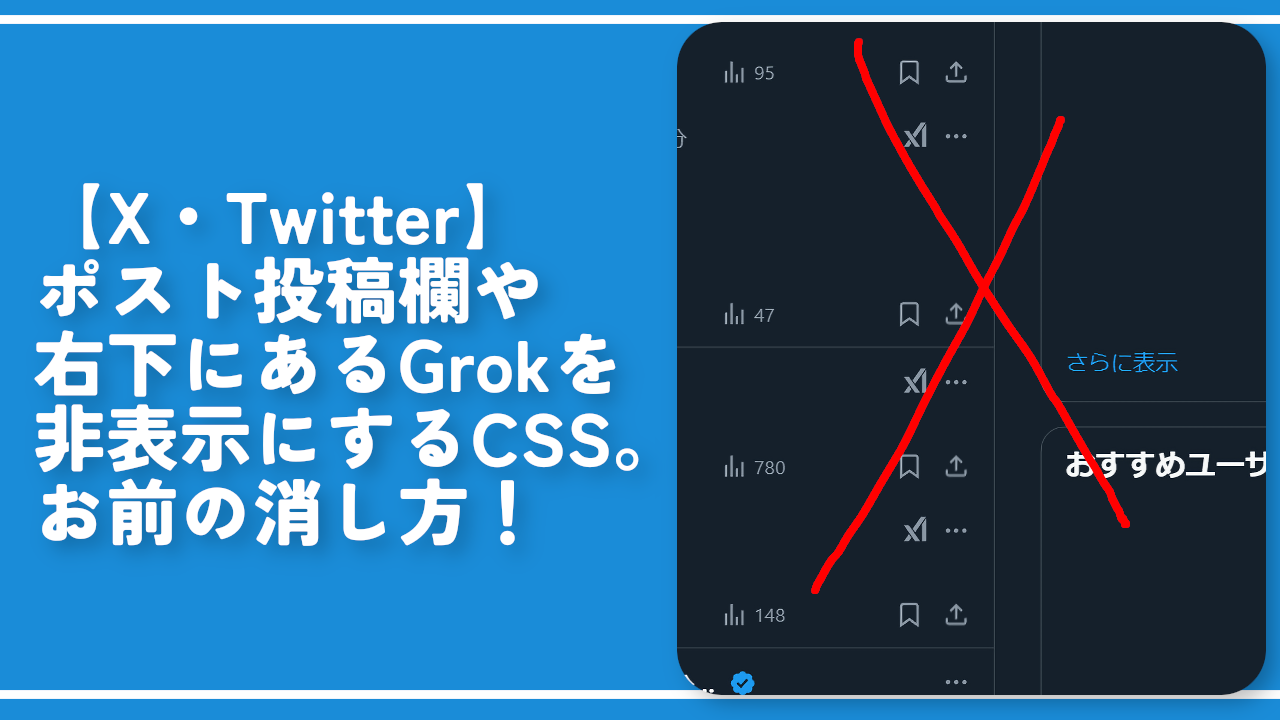【X】ユーザー名マウスホバーのポップアップを非表示にするCSS

この記事では、PCウェブサイト版「X(旧Twitter)」で、ポストのユーザー名やアイコンにマウスホバーした時表示されるユーザーポップアップを非表示にするCSSを書きます。
PCウェブサイト版「X(旧Twitter)」でタイムラインにあるポストのアイコンやユーザー名にマウスを置くと、付近にユーザー情報を確認できるポップアップが表示されます。
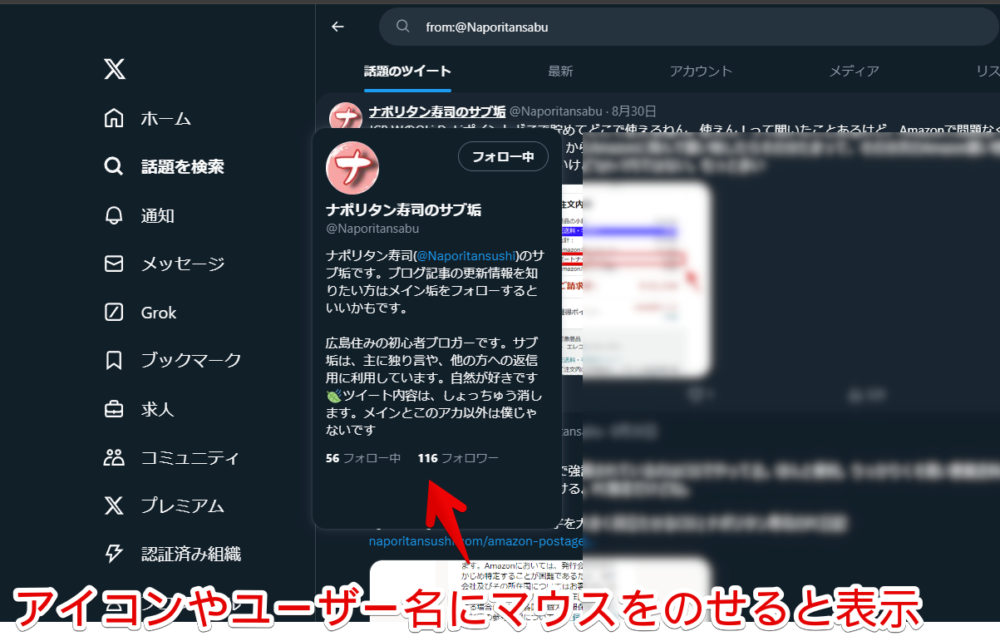
いちいちクリックしてプロフィールページに飛ばなくてもプロフィールやフォロー数をチェックできる便利な機能だと思いますが、僕は表示されてほしくない時に表示されてしまうストレスのほうが大きいと思いました。
スクロールして目に入ったポストを読もうと思ったら、マウスの位置がたまたま名前上でポップアップが表示されてその下の文章が読めない時があります。いちいちマウスを何もない場所に移動させるのが手間に感じたため、そもそも表示させないようにしました。
CSSを利用します。自身の環境上だけの反映で他人や別デバイスには影響しません。いつでもオンオフできるので状況に応じて使い分けられます。
本記事はChrome拡張機能・Firefoxアドオンを利用できるPCブラウザ限定です。スマホやタブレットのアプリ版ではできません。というか多分スマホはそもそもポップアップ表示されないですよね。多分。僕は使っていないので分かりません。
前提
「Stylebot」や「Stylus」などのCSSを適用できる拡張機能を既に導入している前提です。
ユーザーマウスホバー時のプロフィールポップアップを消すCSS
スタイルシートを開く
「X(旧Twitter)」にアクセスします。インストールした「Stylebot」拡張機能アイコンを左クリック→「Stylebotを開く」をクリックします。

右側に白紙のサイドバーが表示されます。
もし初めて「Stylebot」を起動した場合は「ベーシック」という画面が表示されます。下部にある「コード」をクリックすると白紙のスタイルシート画面を開けます。
CSSを書き込む
以下のコードを書き込みます。
/*ユーザー名マウスホバー時のポップアップ非表示(2024年12月修正)*/
div[data-testid="hoverCardParent"]:has(.r-1867qdf.r-1udh08x[data-testid="HoverCard"]):not(:has([role="dialog"])) {
display: none !important
}正直結構難しかったです。もしかしたら別のポップアップも消えている可能性があります。少なくとも2024年11月に修正する以前はDMのリアクション(♡とか送れるやつ)ポップアップまで消してしまっていました。
【2024年12月追記】DM画面のスパムユーザーなどを報告するポップアップまで消していたのでCSS修正しました。
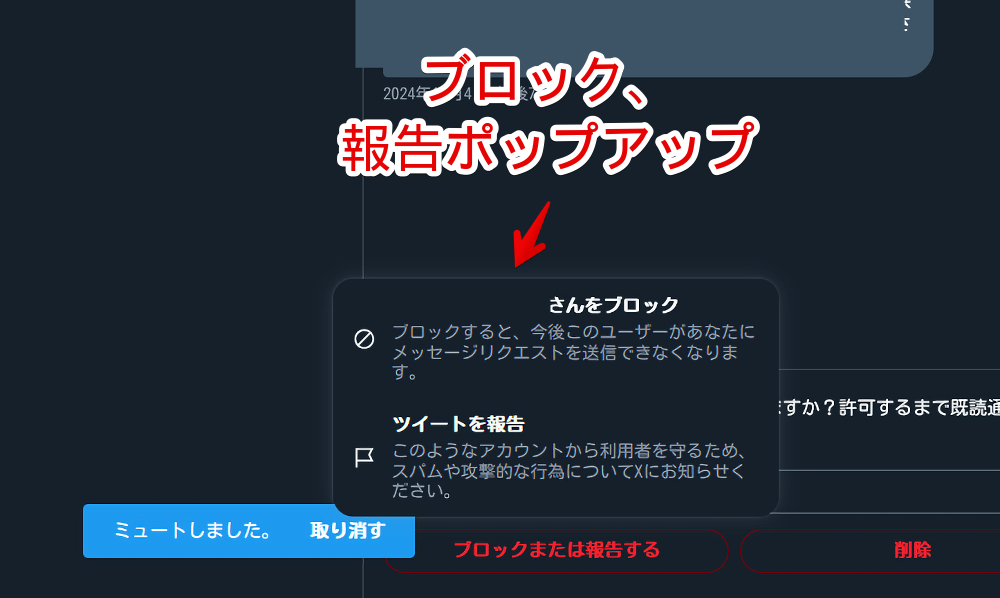
もし上記のCSSを使って「あれ?ここのポップアップも消えてね?」ってのがありましたら問い合わせしてくれたら助かります。利用は自己責任です。
下記画像のようになればOKです。右上の「×」でスタイルシートを閉じます。
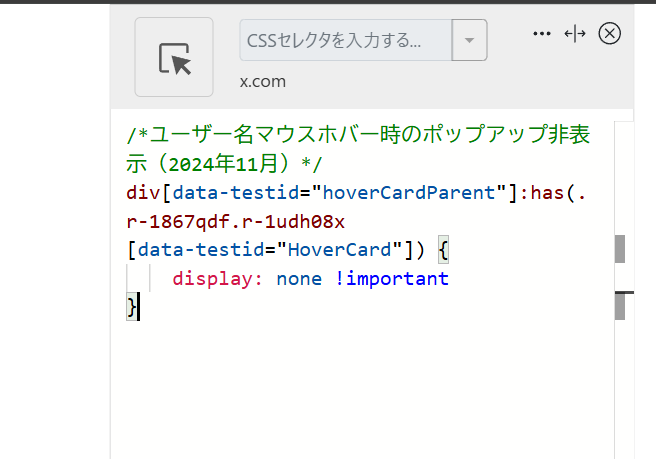
再度拡張機能ボタンを押して、登録したサイト(例:x.com)がオンになっていることを確認します。オンになっている間は有効になっているということです。
ポップアップが消えたか確認
適当にタイムラインにあるポストのユーザー名、あるいはプロフィールアイコン部分にマウスを乗せます。通常なら付近にポップアップが表示されますが、CSS導入後は表示されません。マウスホバーしている間ユーザー名の下線は表示されます。
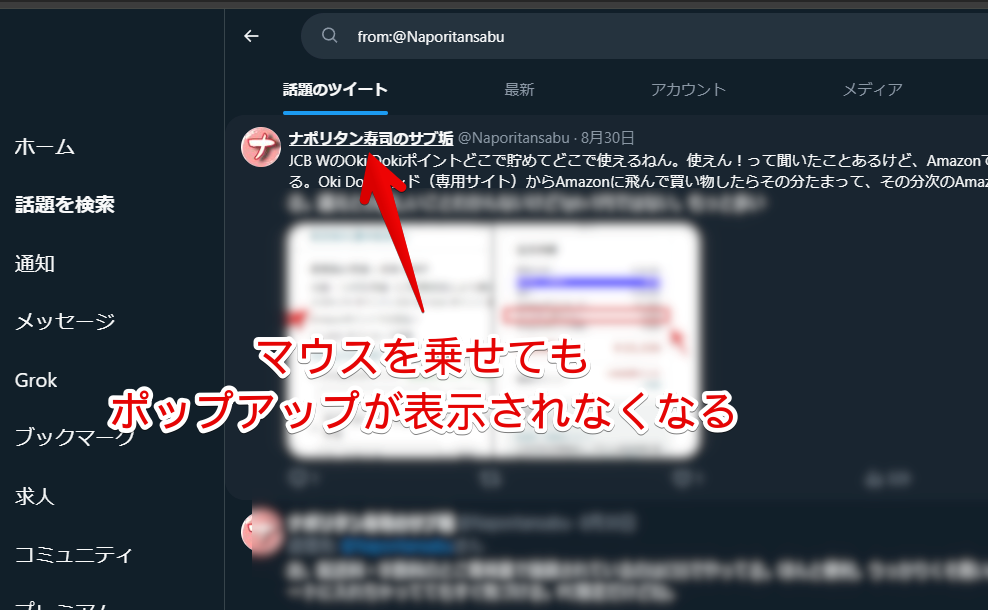
元々表示されなくなるので、タイムラインのポストの邪魔にならなくなります。快適にポストを閲覧できます。
一時的に無効化したい場合は、拡張機能メニュー内にある「Stylebot」アイコンを左クリック→「x.com」をオフにします。完全に使わなくなった場合は、書き込んだコードを削除します。
感想
以上、PCウェブサイト版「X(旧Twitter)」で、ポストのユーザー名やアイコンにマウスホバーした時表示されるユーザーポップアップを非表示にするCSSでした。
他にも「X(旧Twitter)」関連の記事を書いているので良かったらカテゴリーやサイト内検索を活用してみてください。